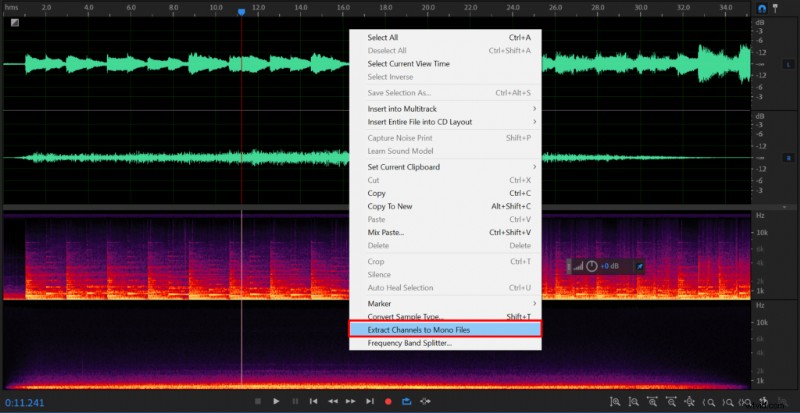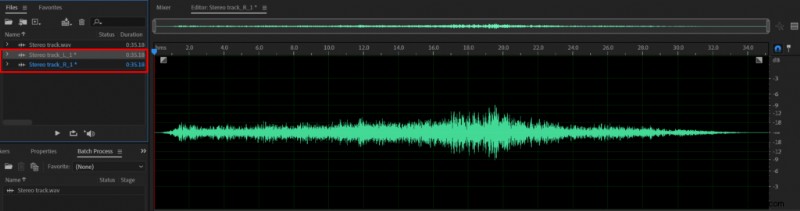Stereo zapewnia dwie odrębne ścieżki audio w słuchawkach lub w dwóch głośnikach. Z drugiej strony Mono zapewnia tę samą ścieżkę dźwiękową zarówno dla nauszników słuchawkowych, jak i podwójnych głośników. Ponadto, jeśli używasz głośników jednokanałowych, Twoje stereo automatycznie zabrzmi jak mono.
Za pomocą programu Adobe Audition możesz konwertować ścieżki mono na jedną ścieżkę stereo lub odwrotnie, możesz podzielić pojedynczą ścieżkę stereo na dwie osobne ścieżki mono.
Aby przekonwertować ścieżki mono na stereo w programie Adobe Audition, wykonaj następujące czynności:
- Otwórz edytor wielościeżkowy w programie Adobe Audition (lewy górny róg)
- Wstaw obie ścieżki mono (naciśnij prawy przycisk myszy na ścieżce->Wstaw->Pliki)
- Podkręć balans stereo do -100 dla lewego ucha i do 100 dla prawego ucha
- Eksportuj dźwięk stereo, przechodząc do Plik->Eksportuj->Miksowanie wielościeżkowe->Cała sesja
- Upewnij się, że w Opcjach miksowania eksportujesz w stereo. (Zobacz poniższą ilustrację z ustawieniami eksportu)
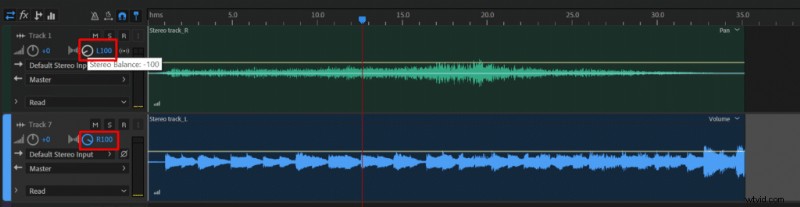
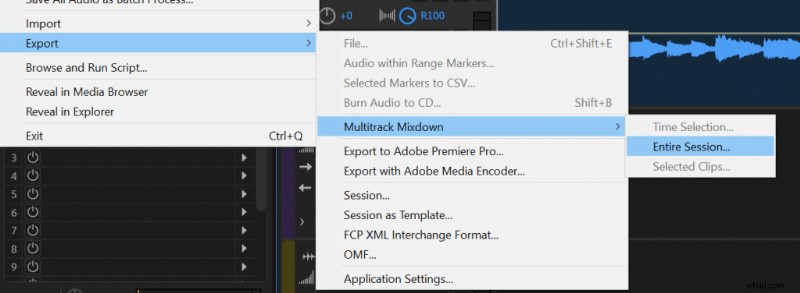
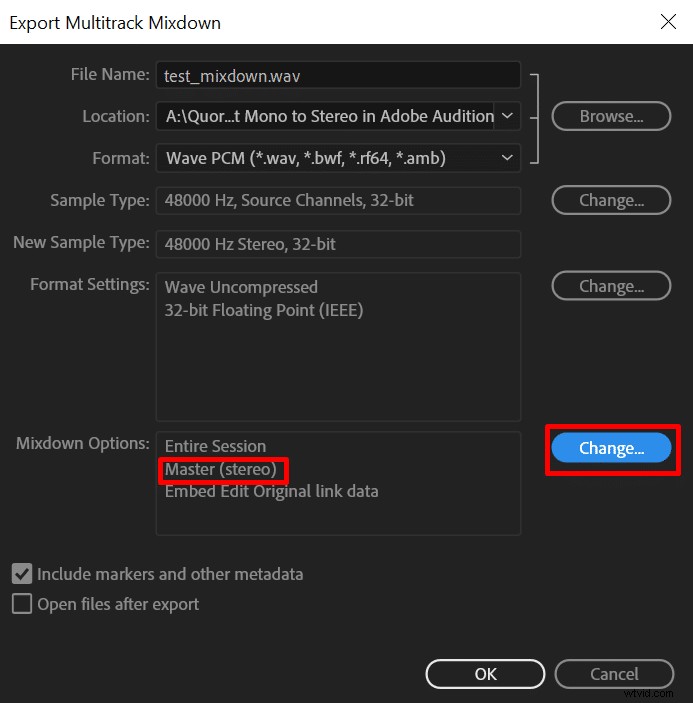
Stereo jest wymagane tylko wtedy, gdy chcesz słyszeć różne ścieżki dźwiękowe w różnych uszach, w przeciwnym razie, jeśli chcesz mieć ten sam dźwięk w obu uszach, trzymaj się mono. Mono zachowa tę samą jakość dźwięku i znacznie zmniejszysz rozmiar pliku audio.
Konwertując dwie ścieżki mono na jedną ścieżkę stereo, najlepiej upewnić się, że używasz dwóch ścieżek o tej samej długości, w przeciwnym razie krótsza ścieżka spowoduje wyciszenie dźwięku w jednym z uszu po zakończeniu.
Ścieżka mono:
Ścieżka stereo:
Jak podzielić ścieżkę stereo na dwie ścieżki mono w Adobe Audition?
Możesz podzielić ścieżkę stereo na dwie ścieżki mono wykonując następujące kroki w Adobe Audition:
- Otwórz stereofoniczną ścieżkę audio w Waveform Adobe Audition (domyślnie otworzy się w Waveform)
- Naciśnij prawy przycisk myszy na ścieżce iz menu wybierz Wyodrębnij kanały do plików mono .
- Oba pliki mono będą dostępne w folderze Pliki w lewym górnym rogu w Adobe Audition.